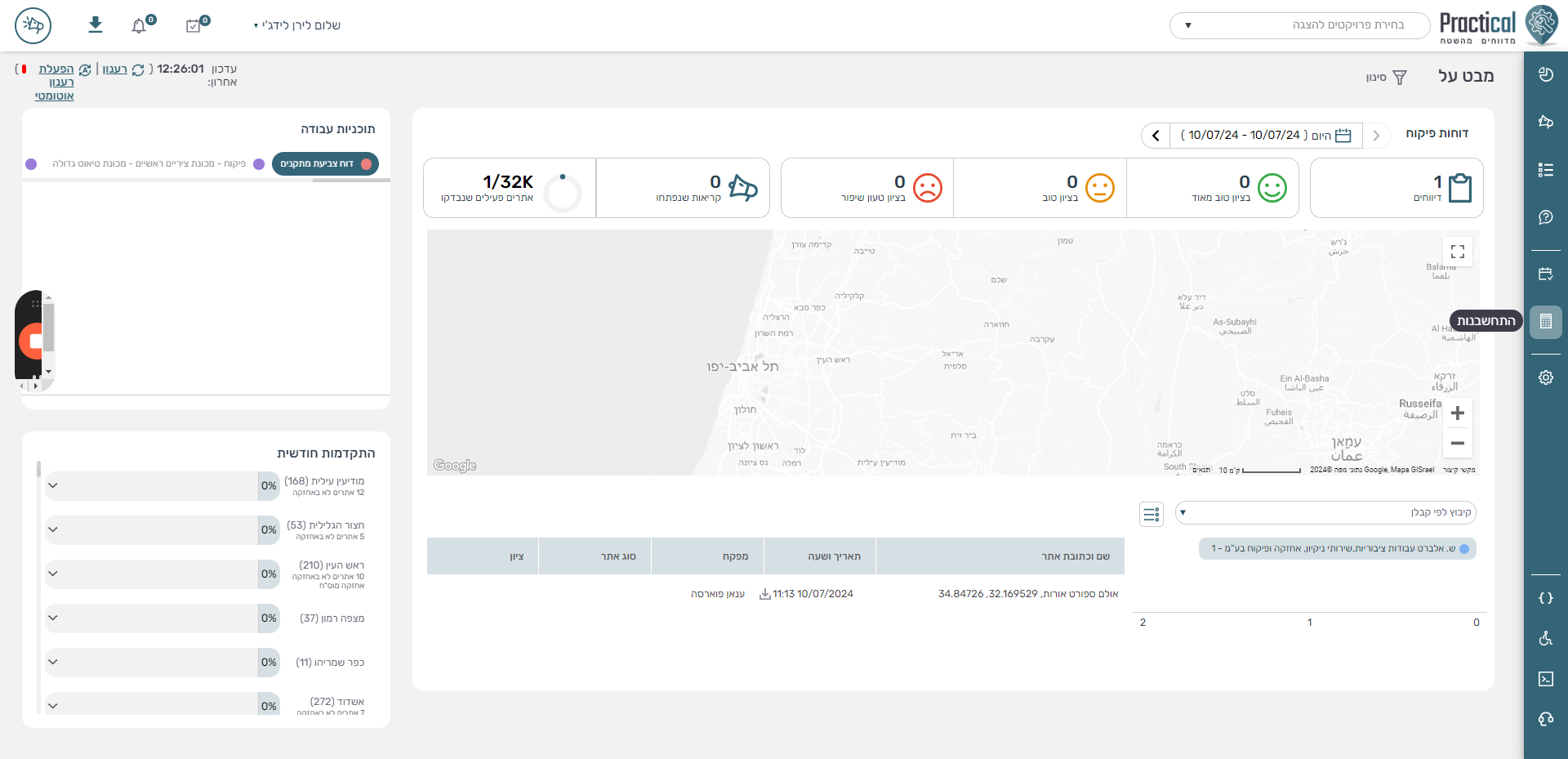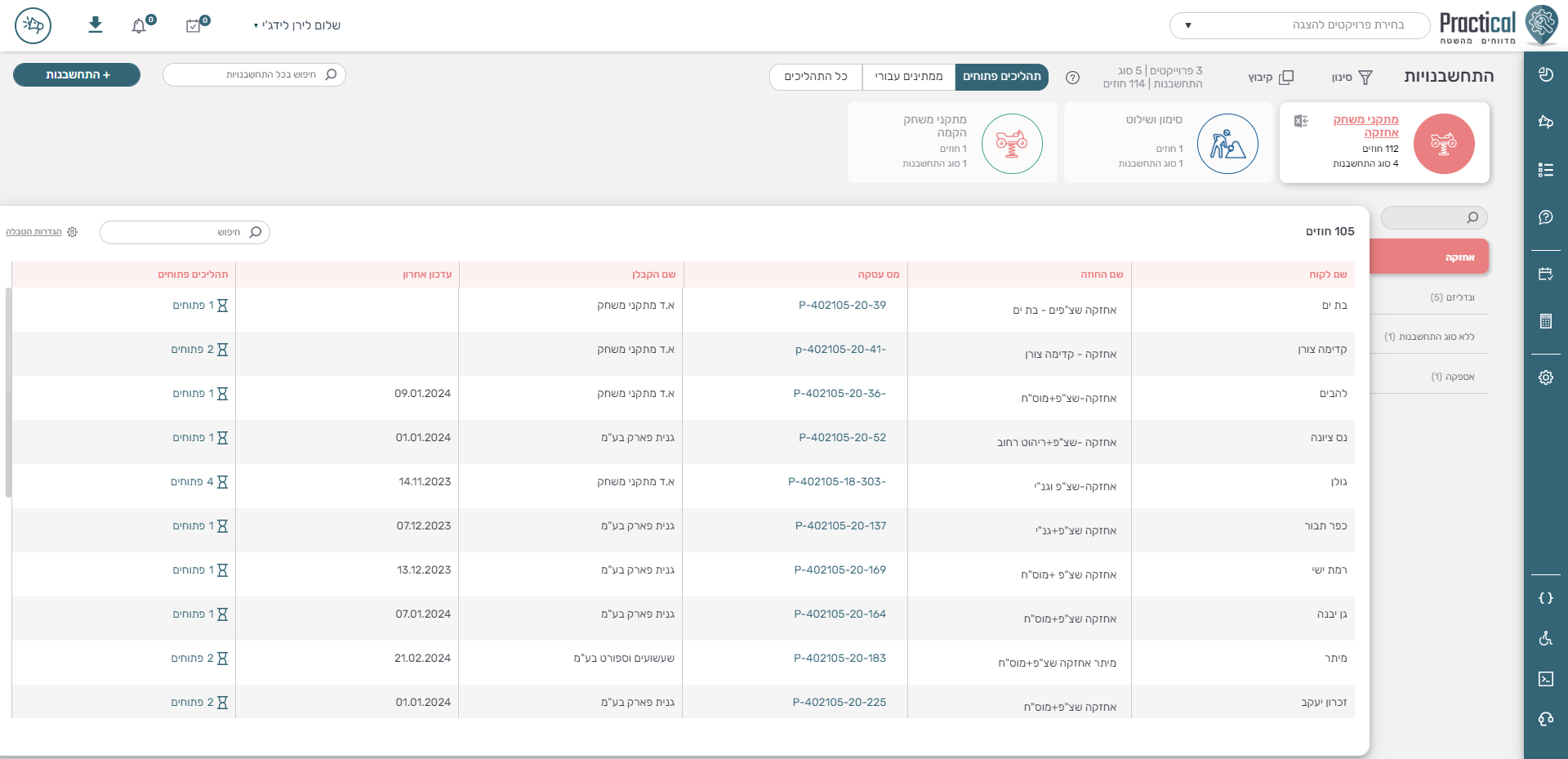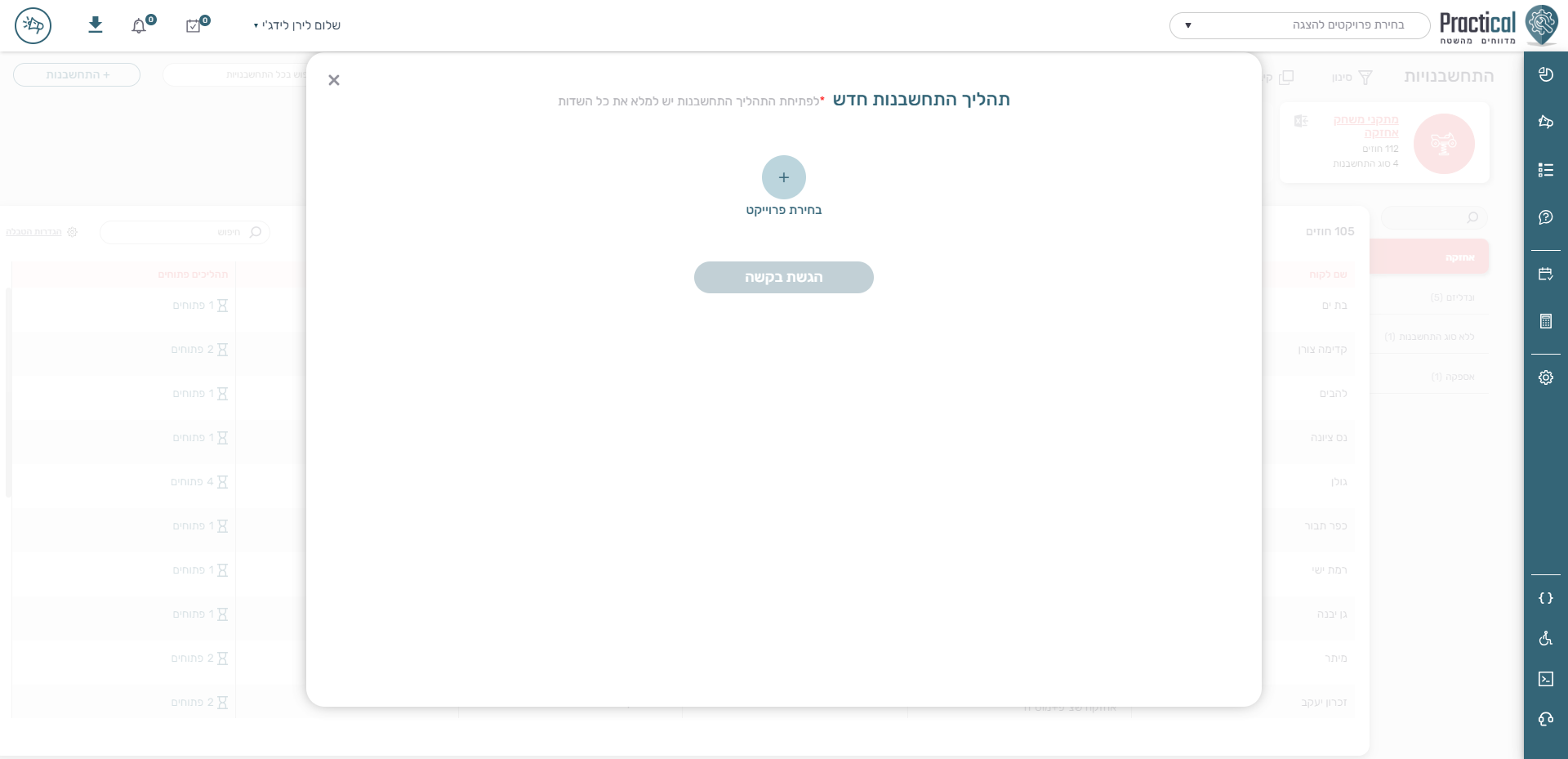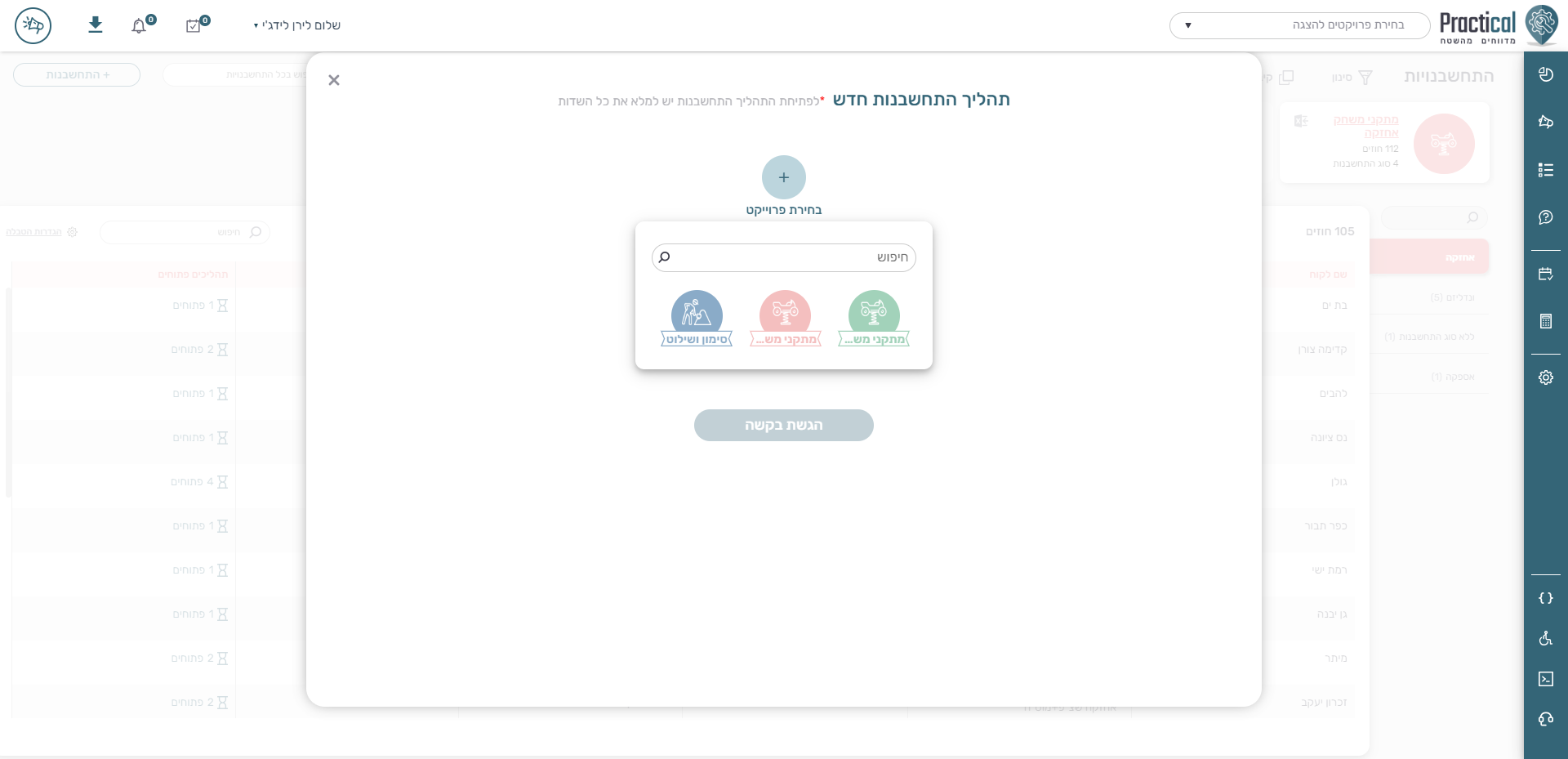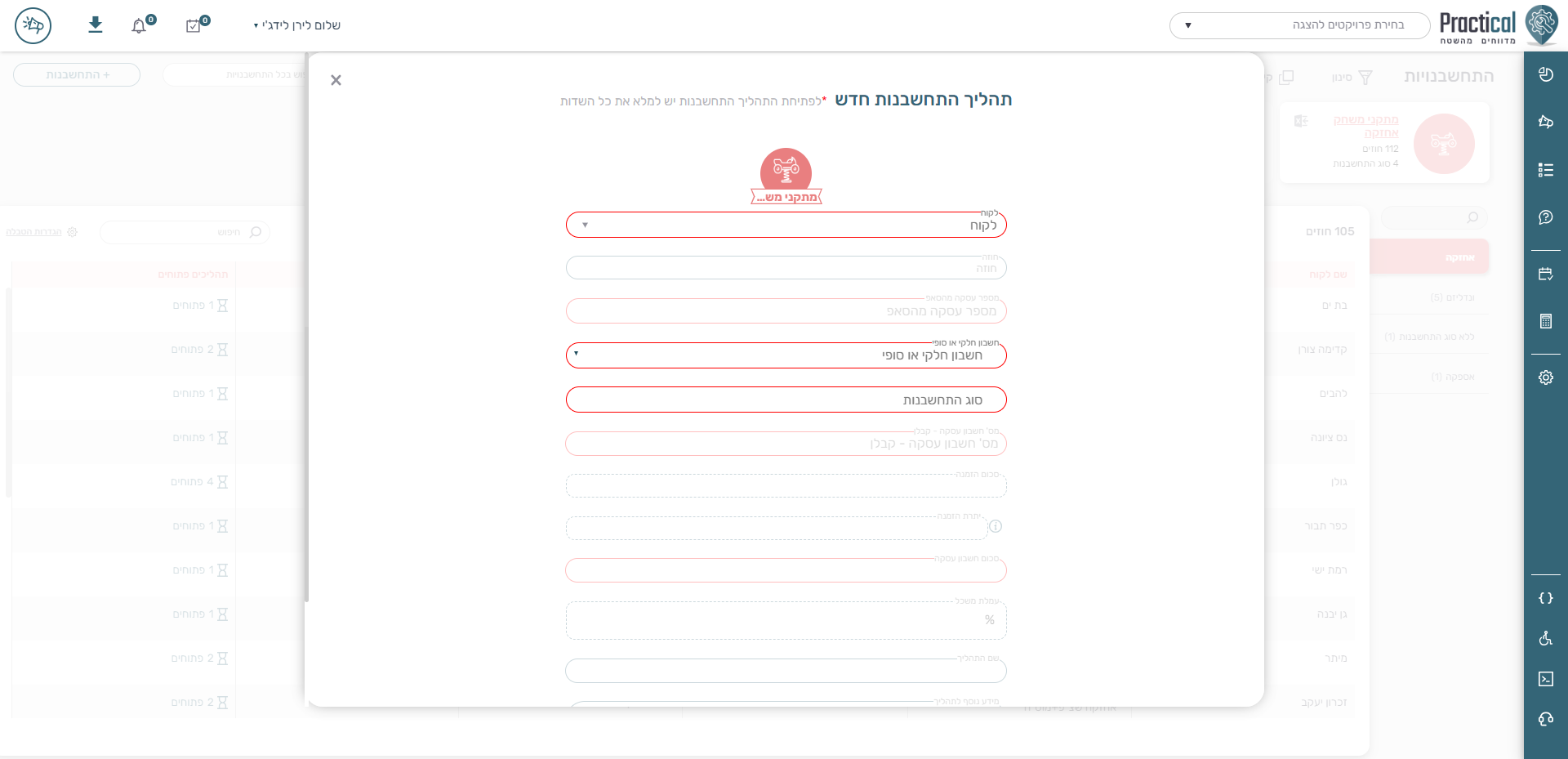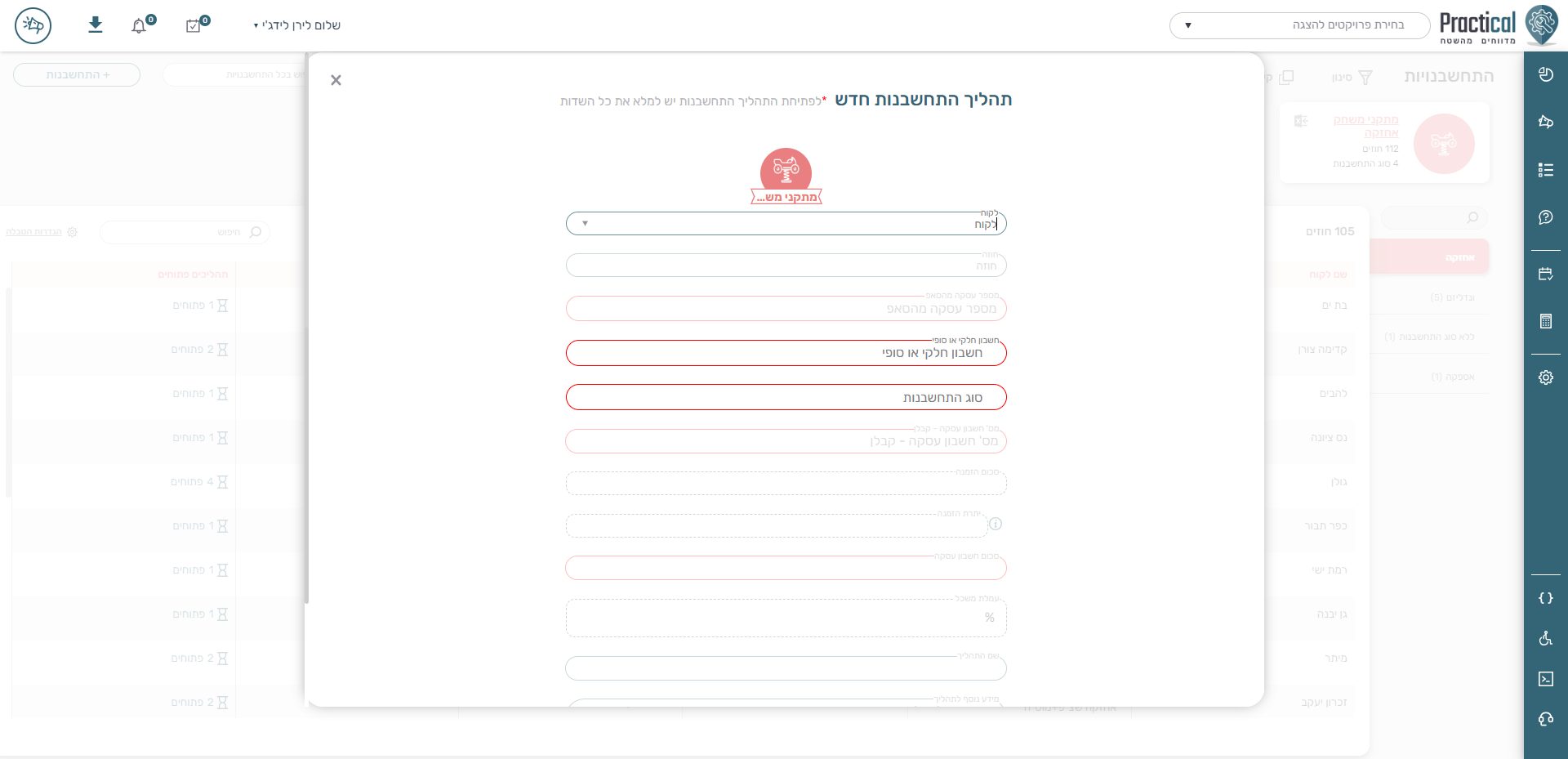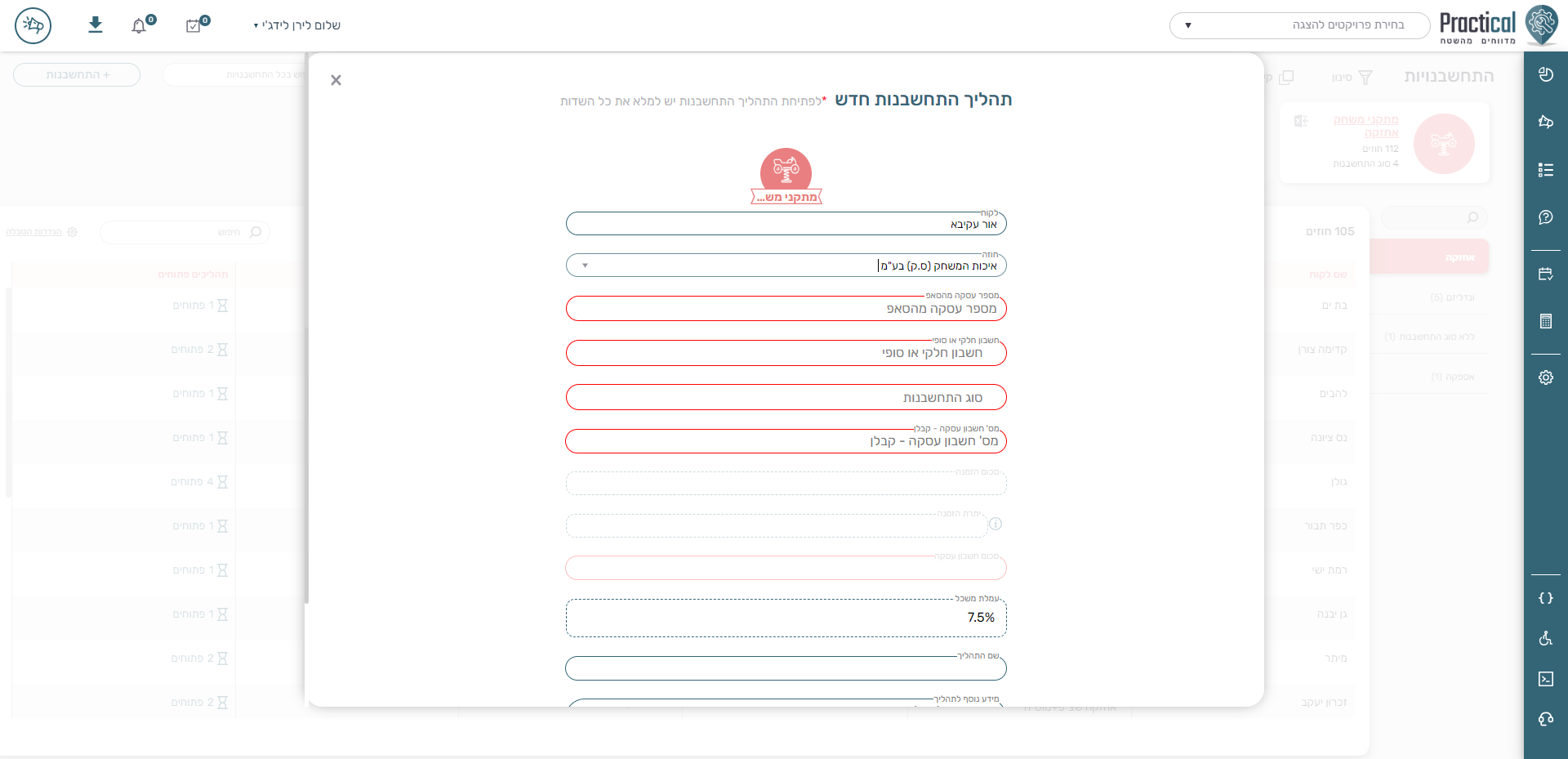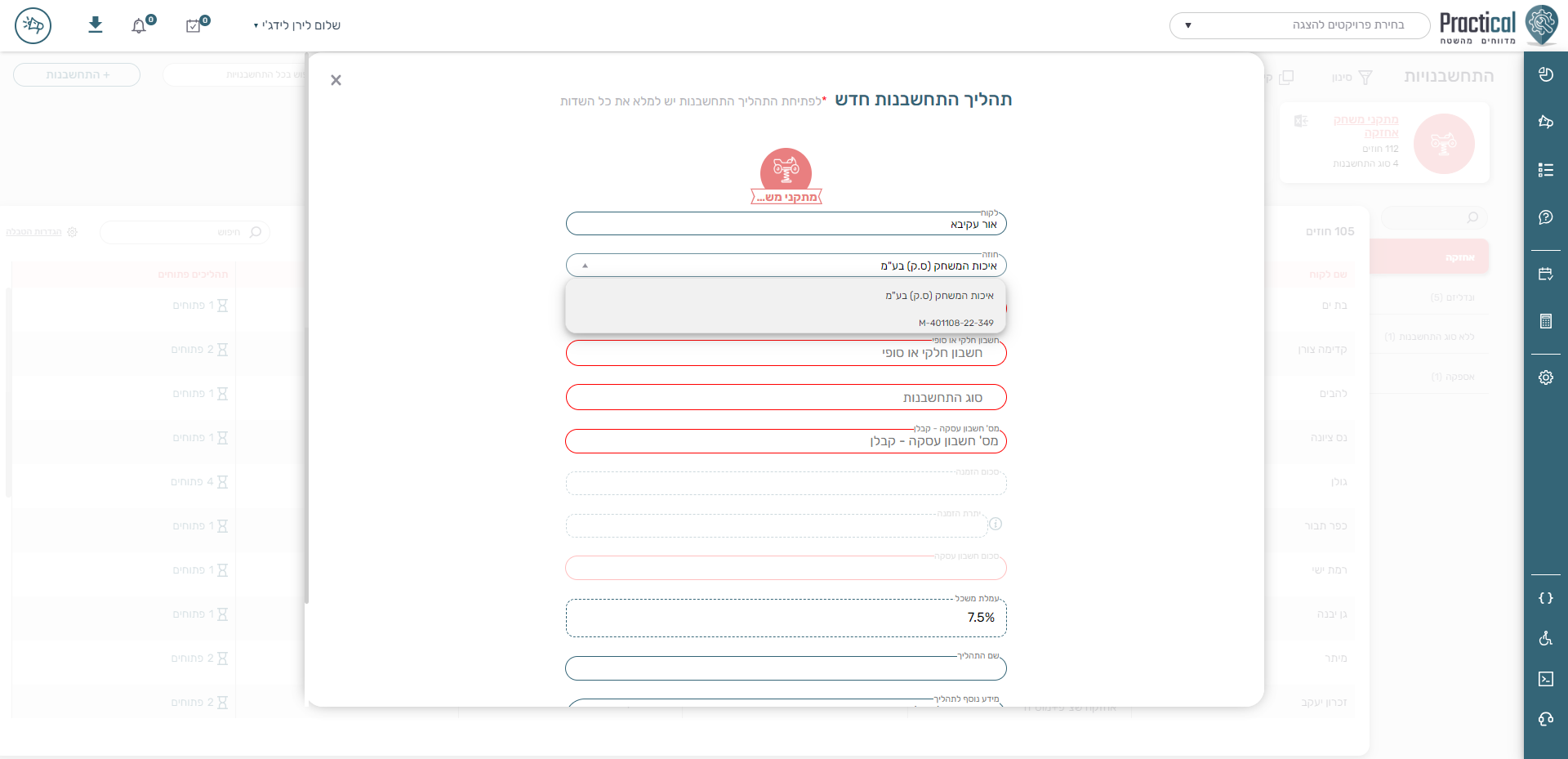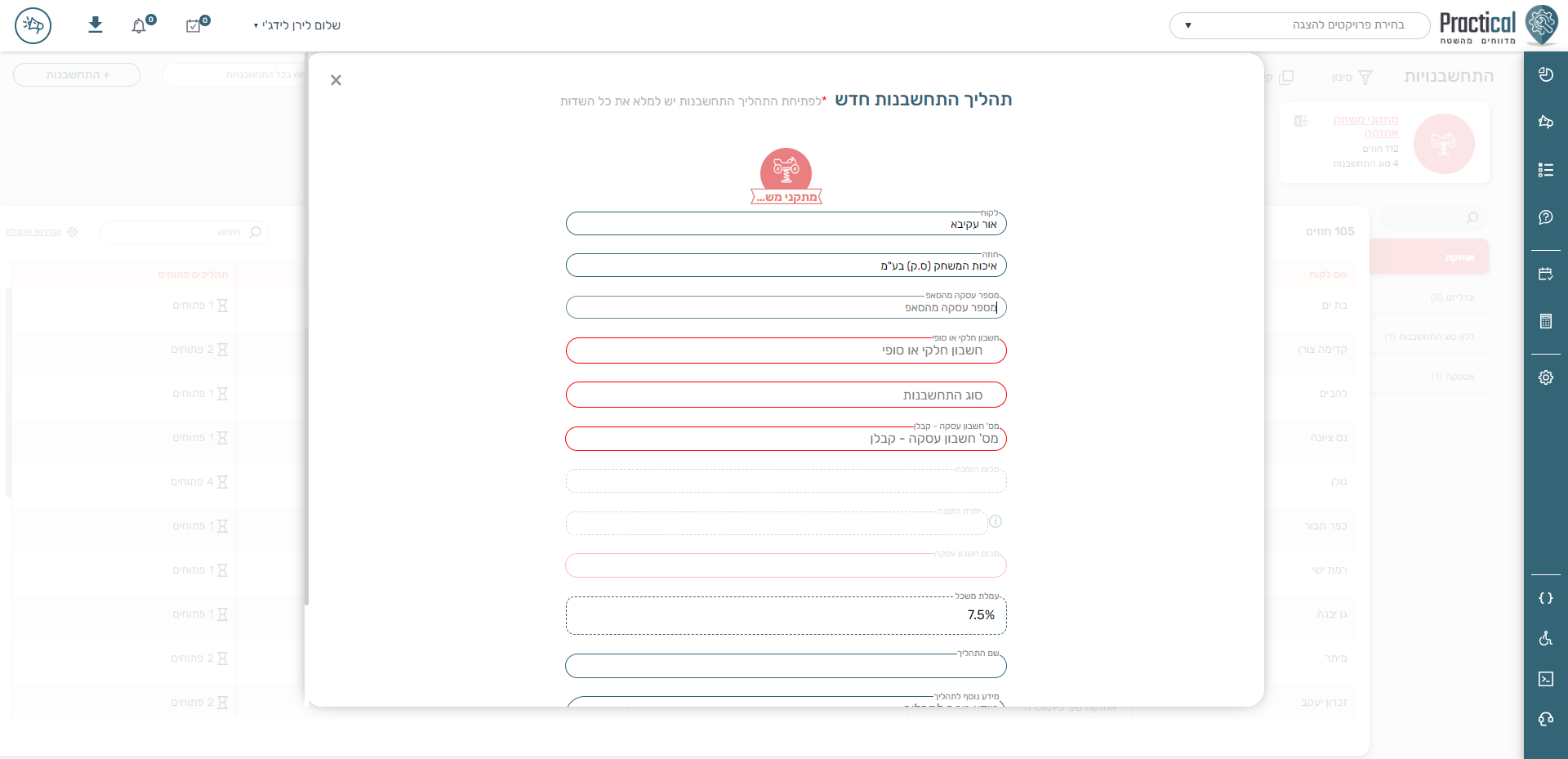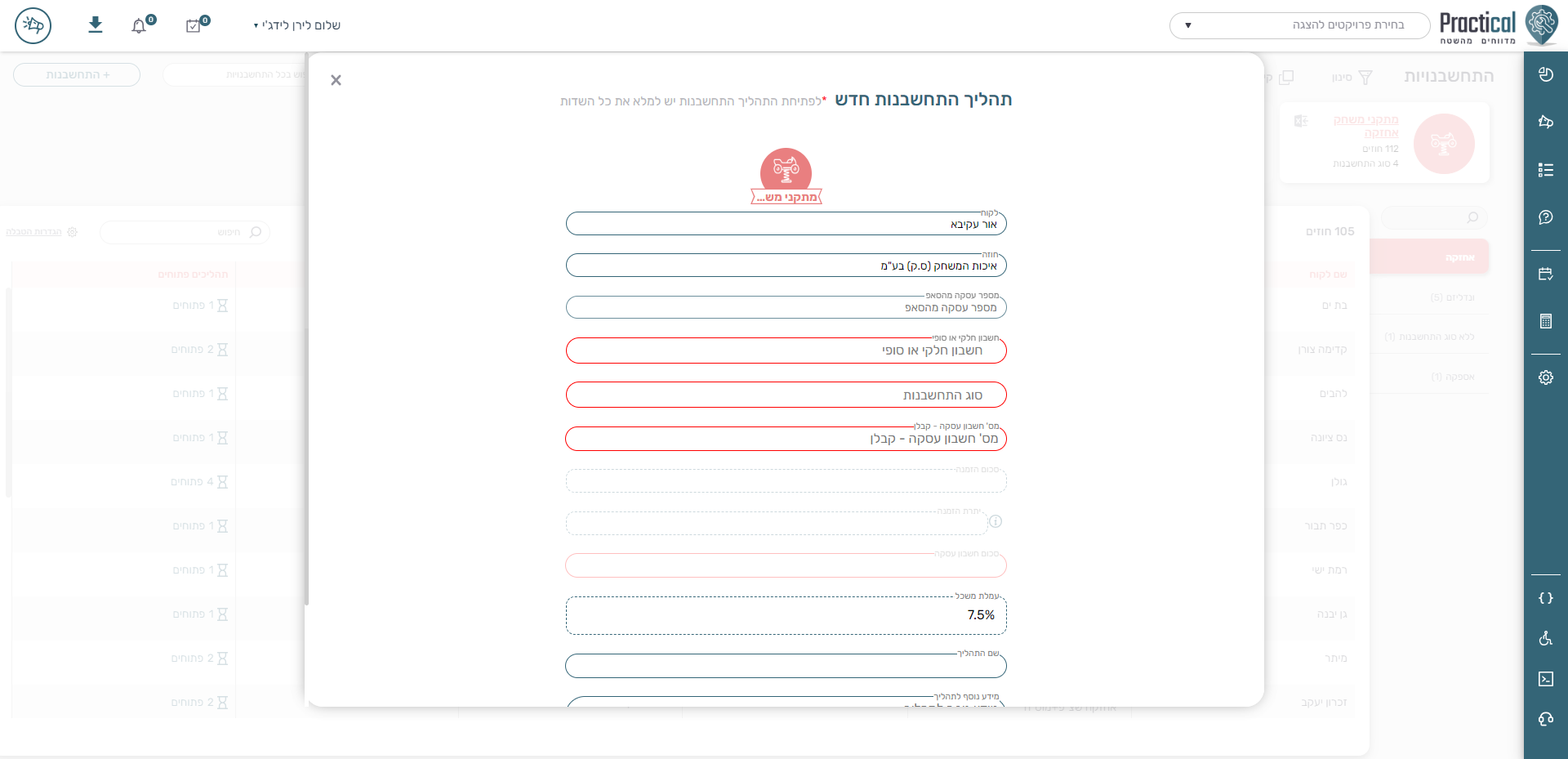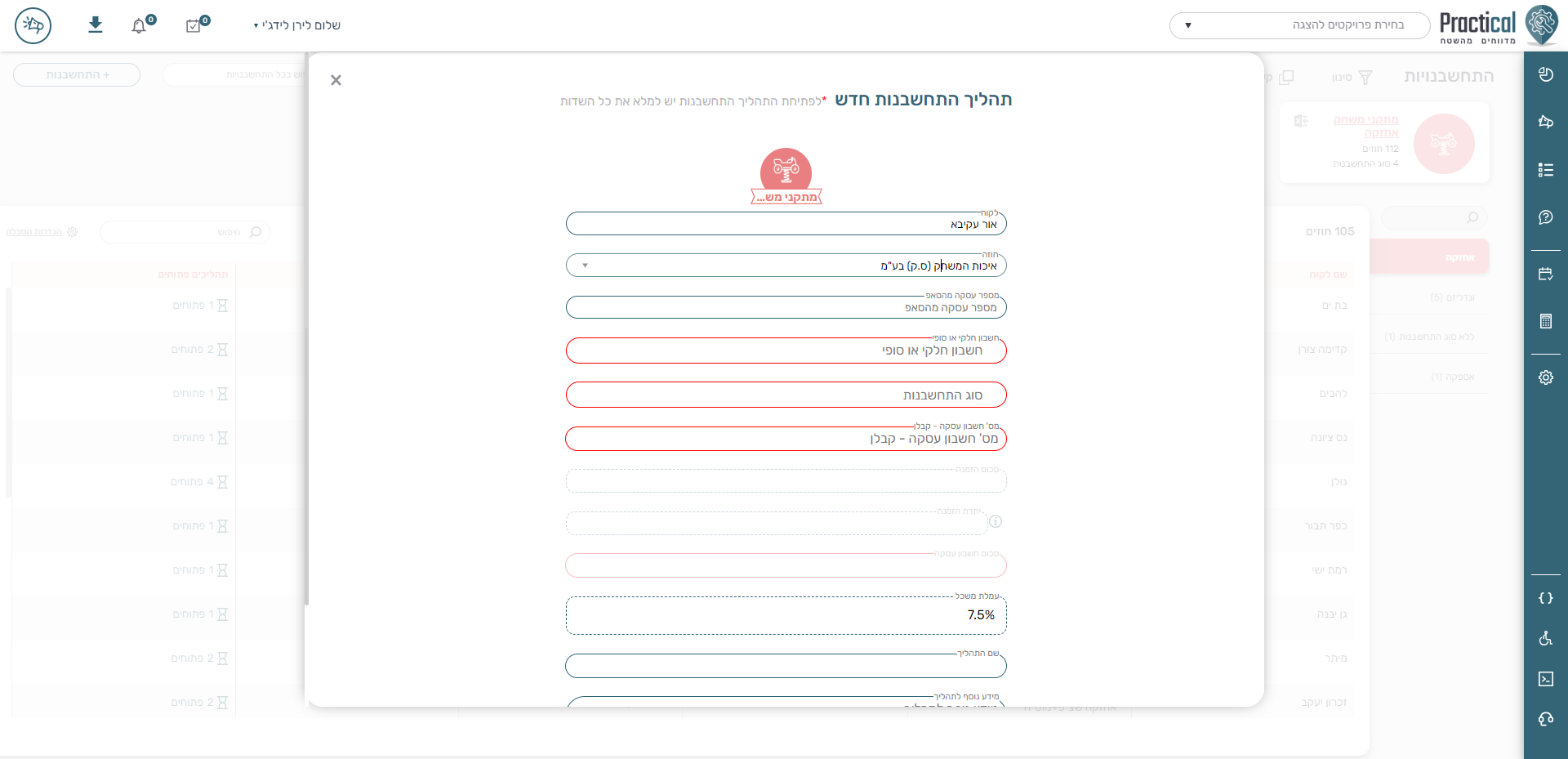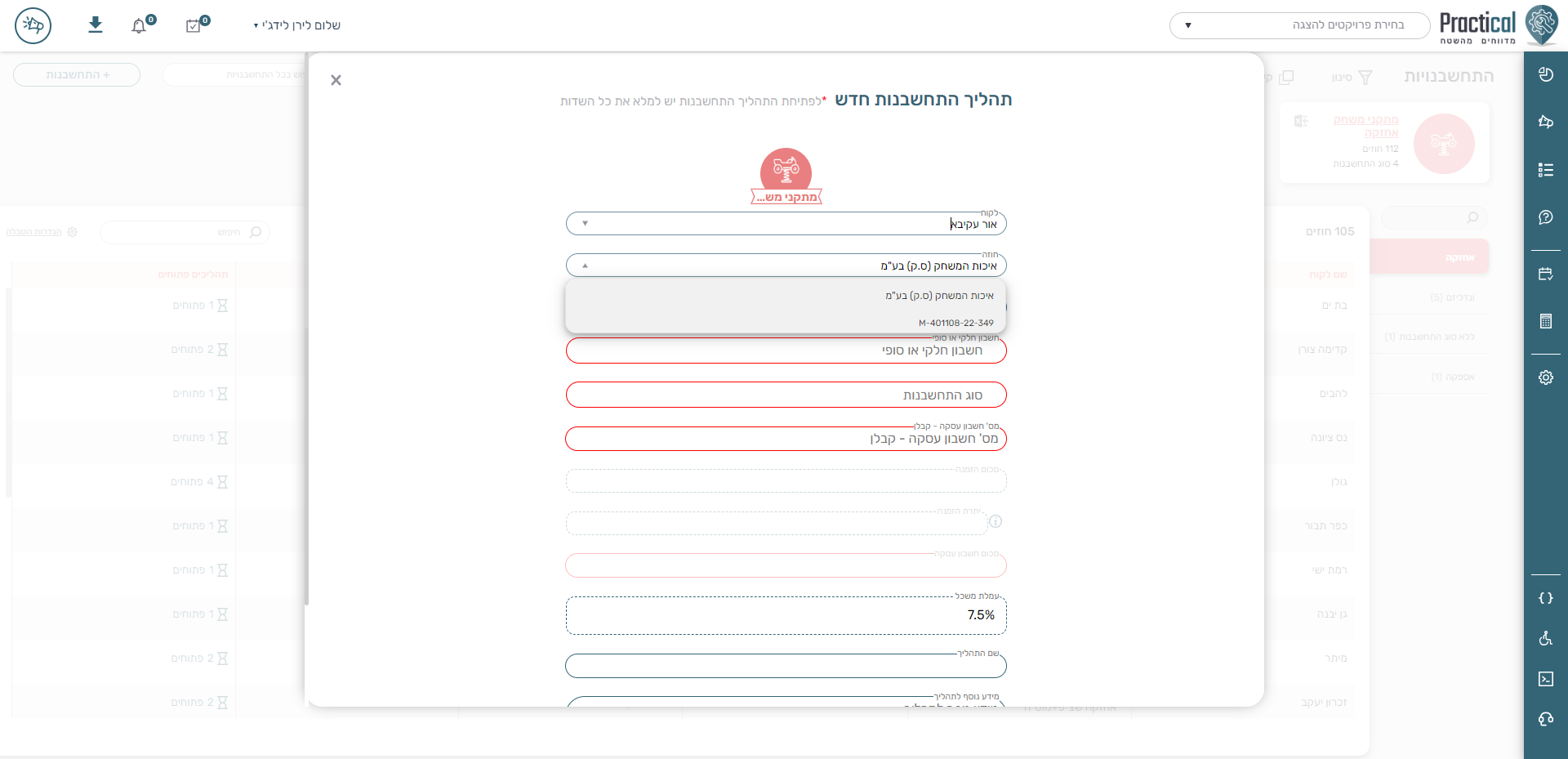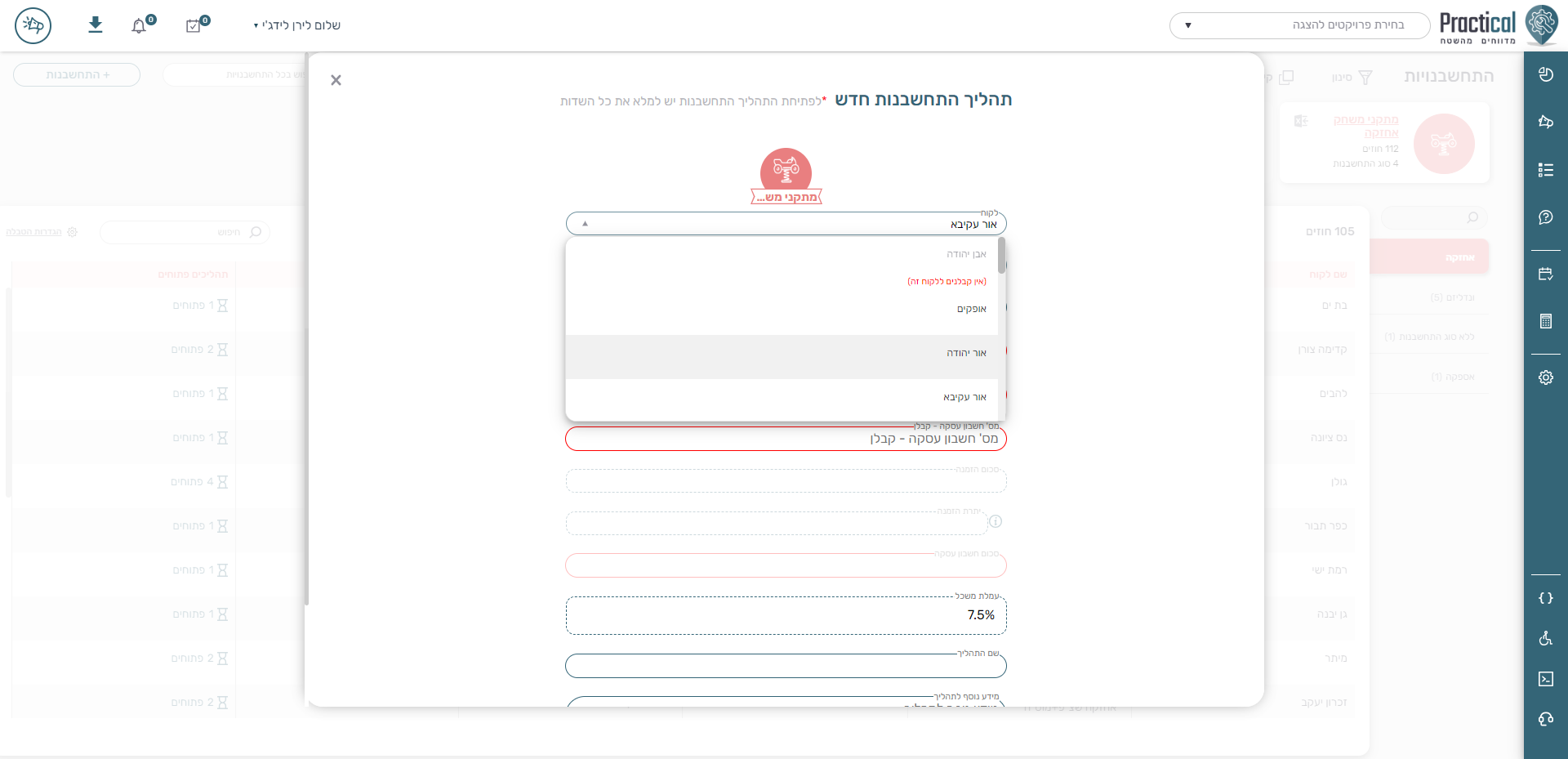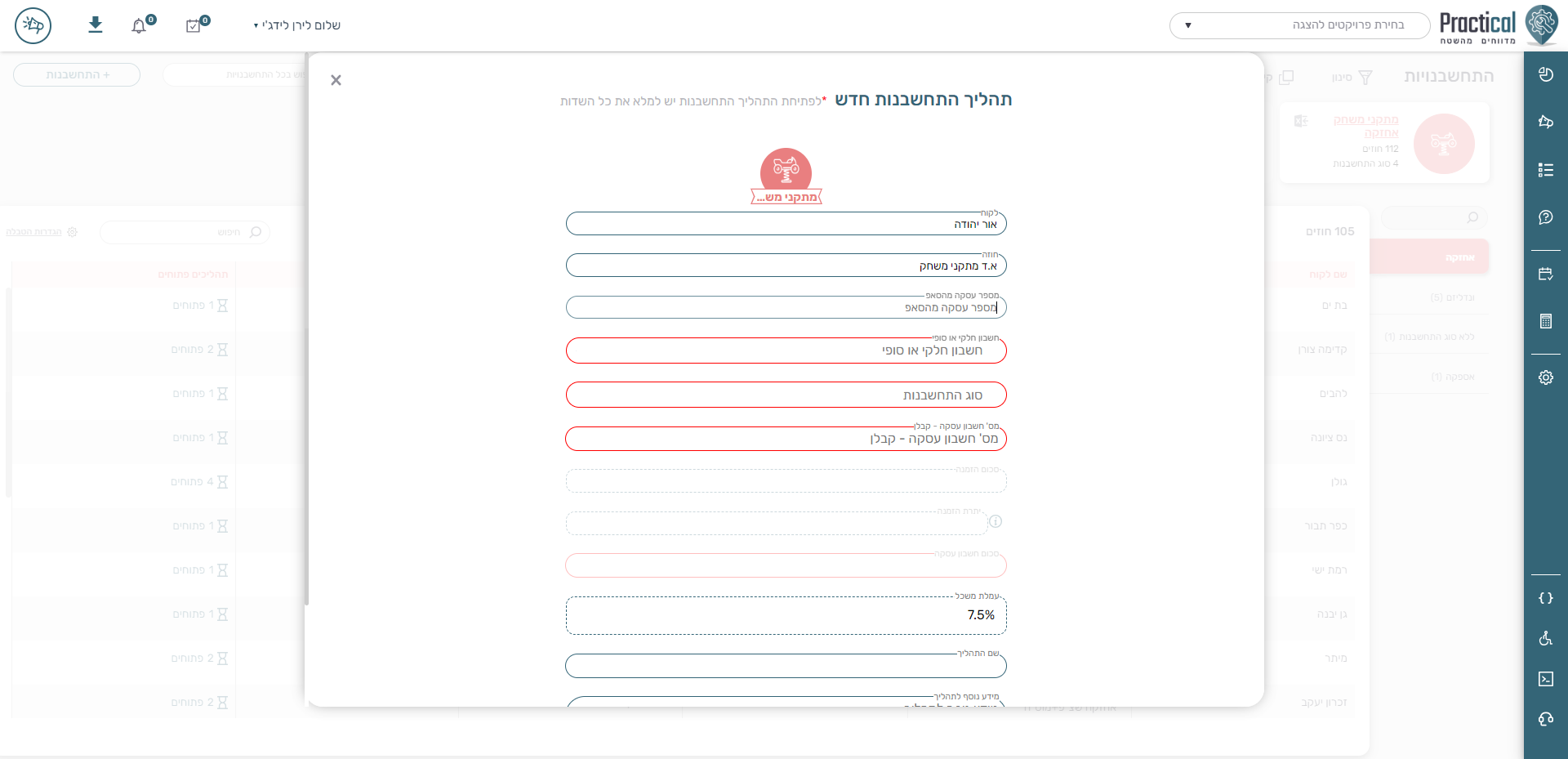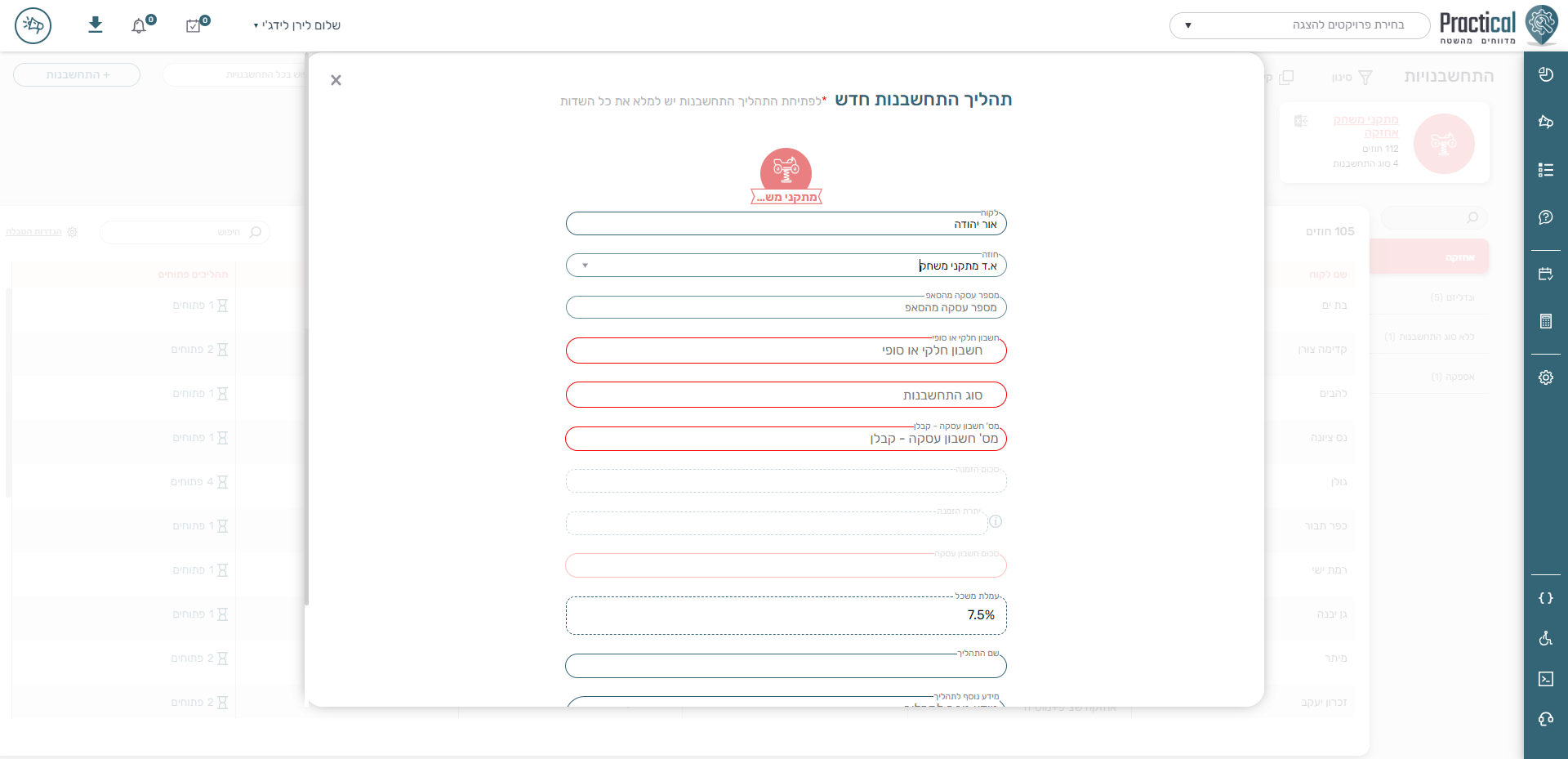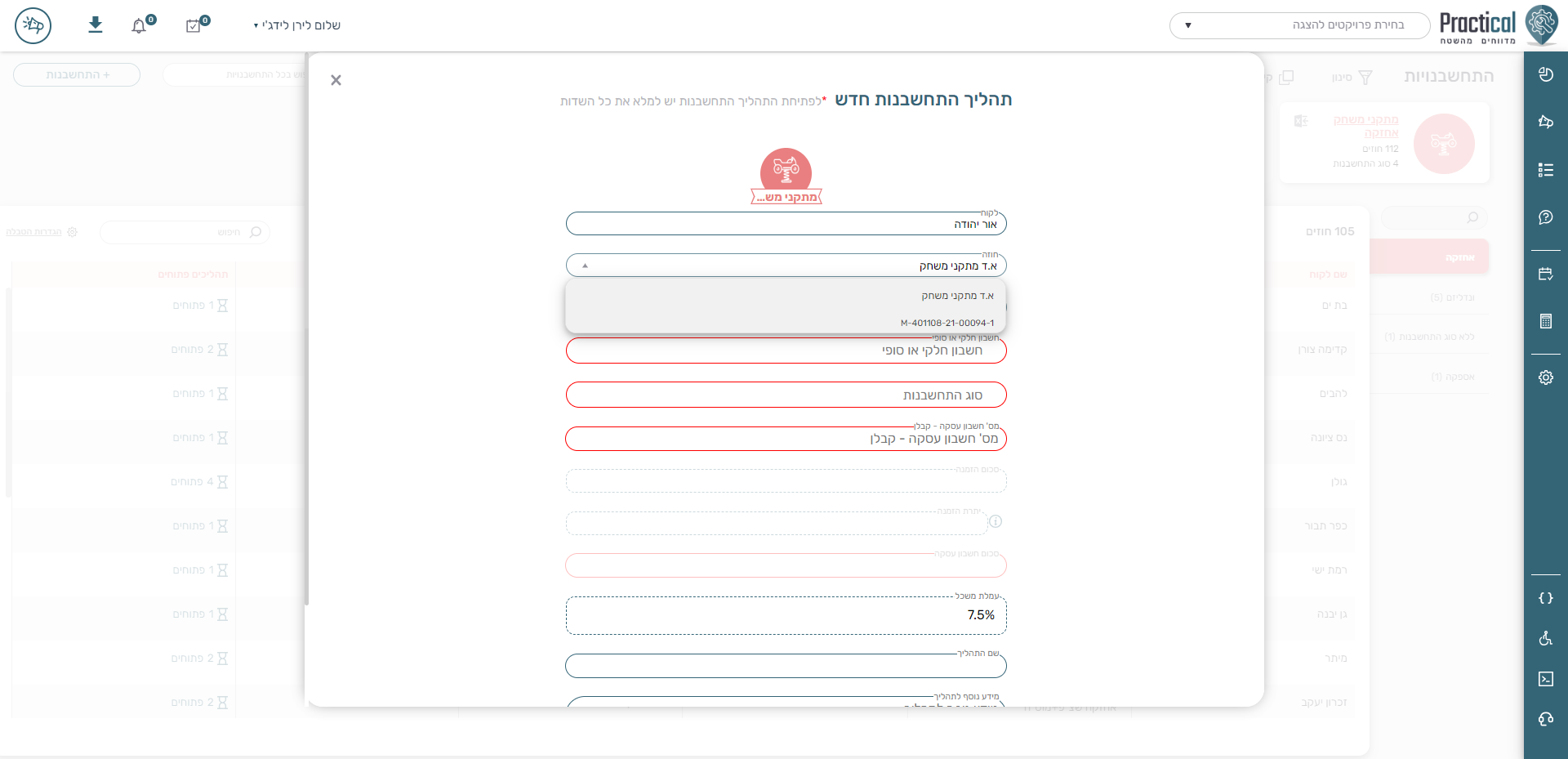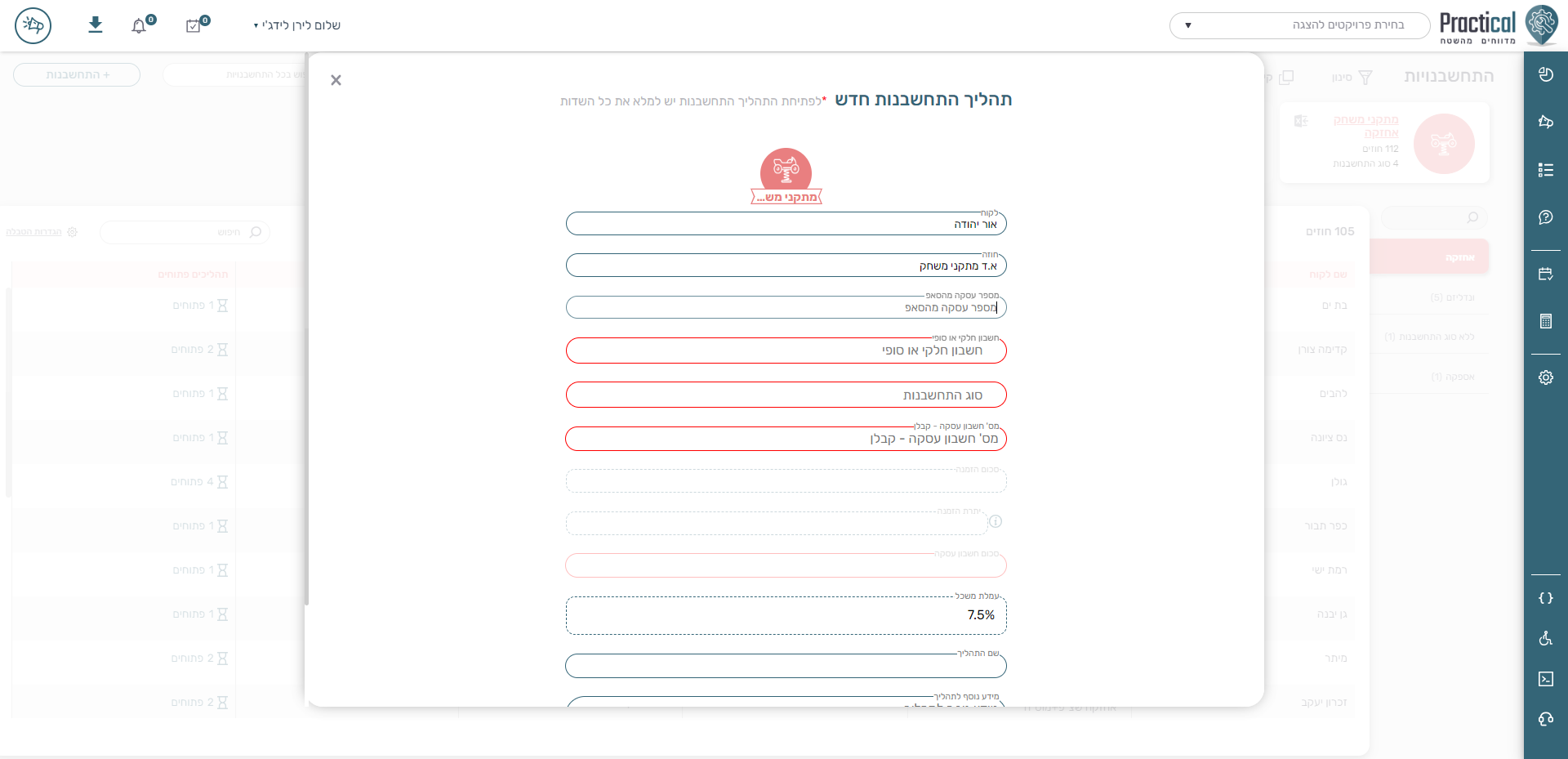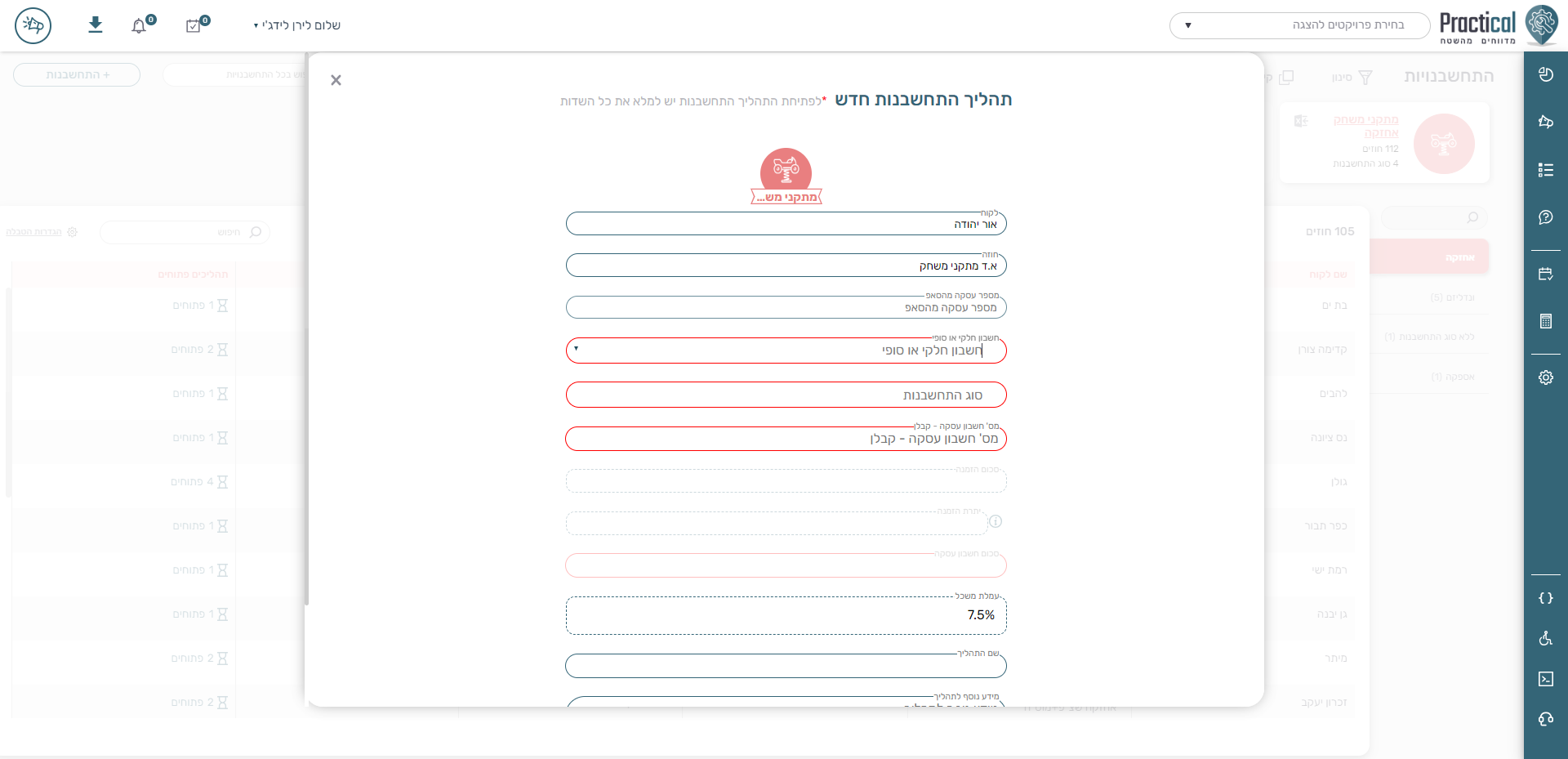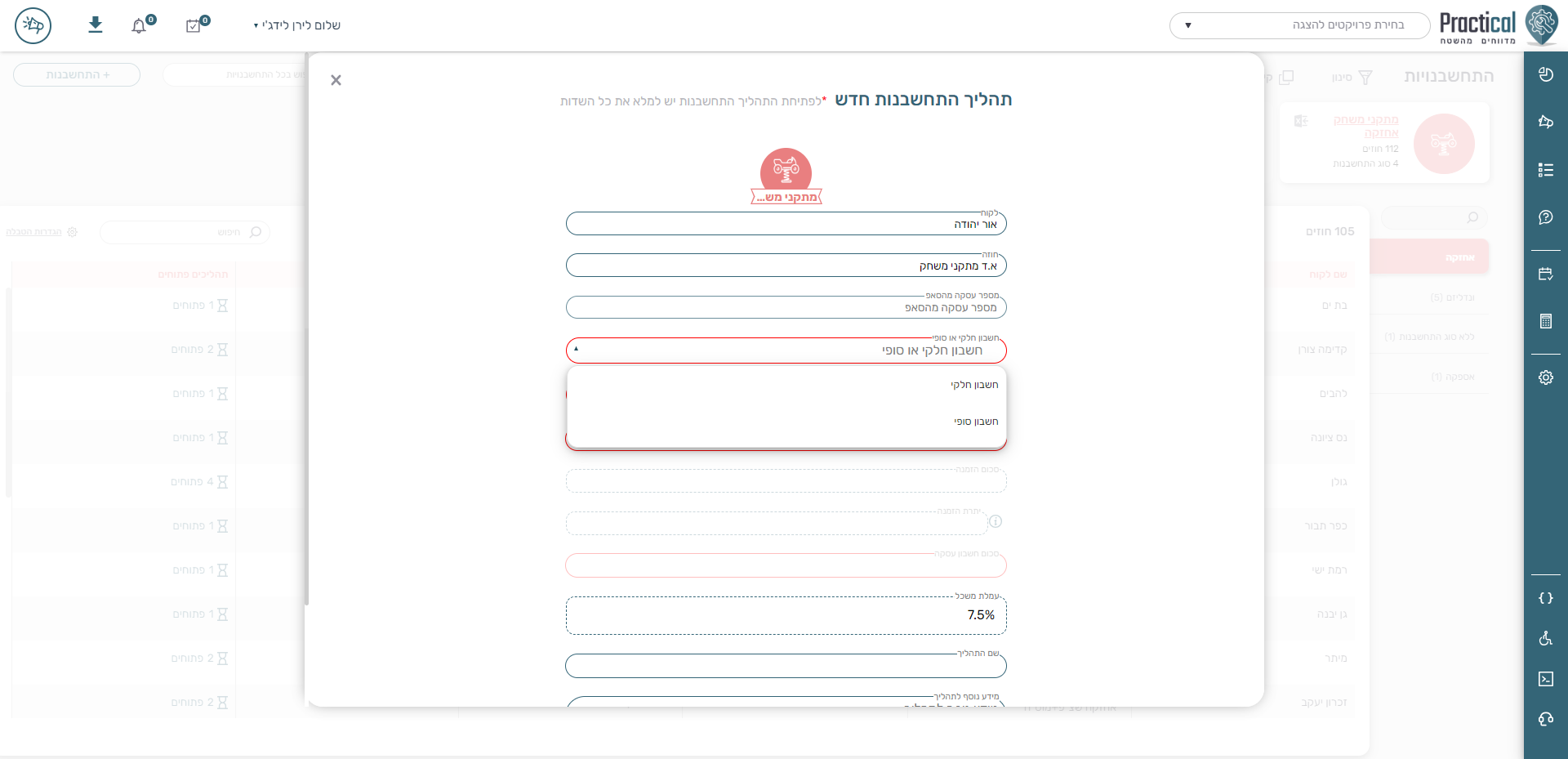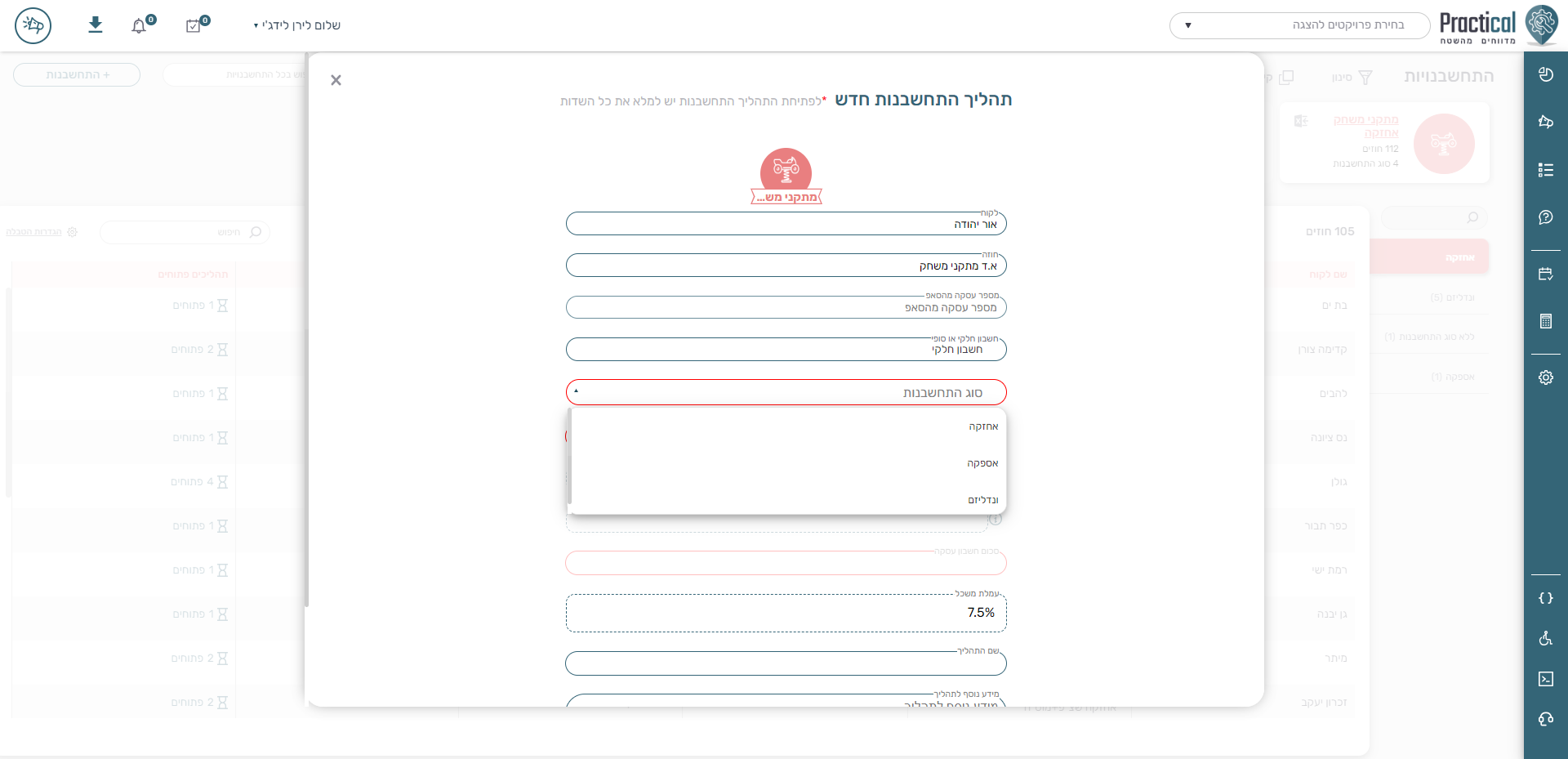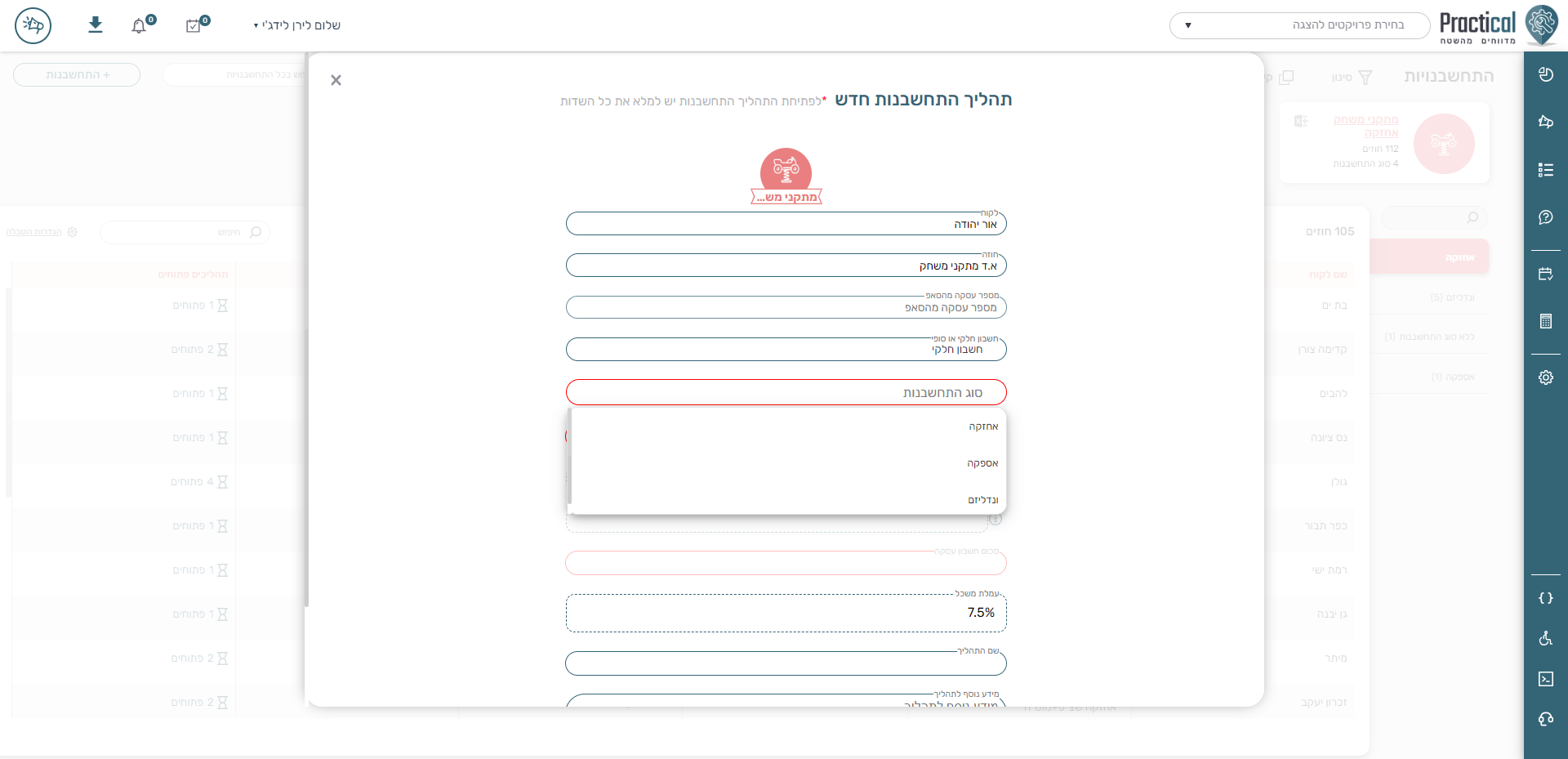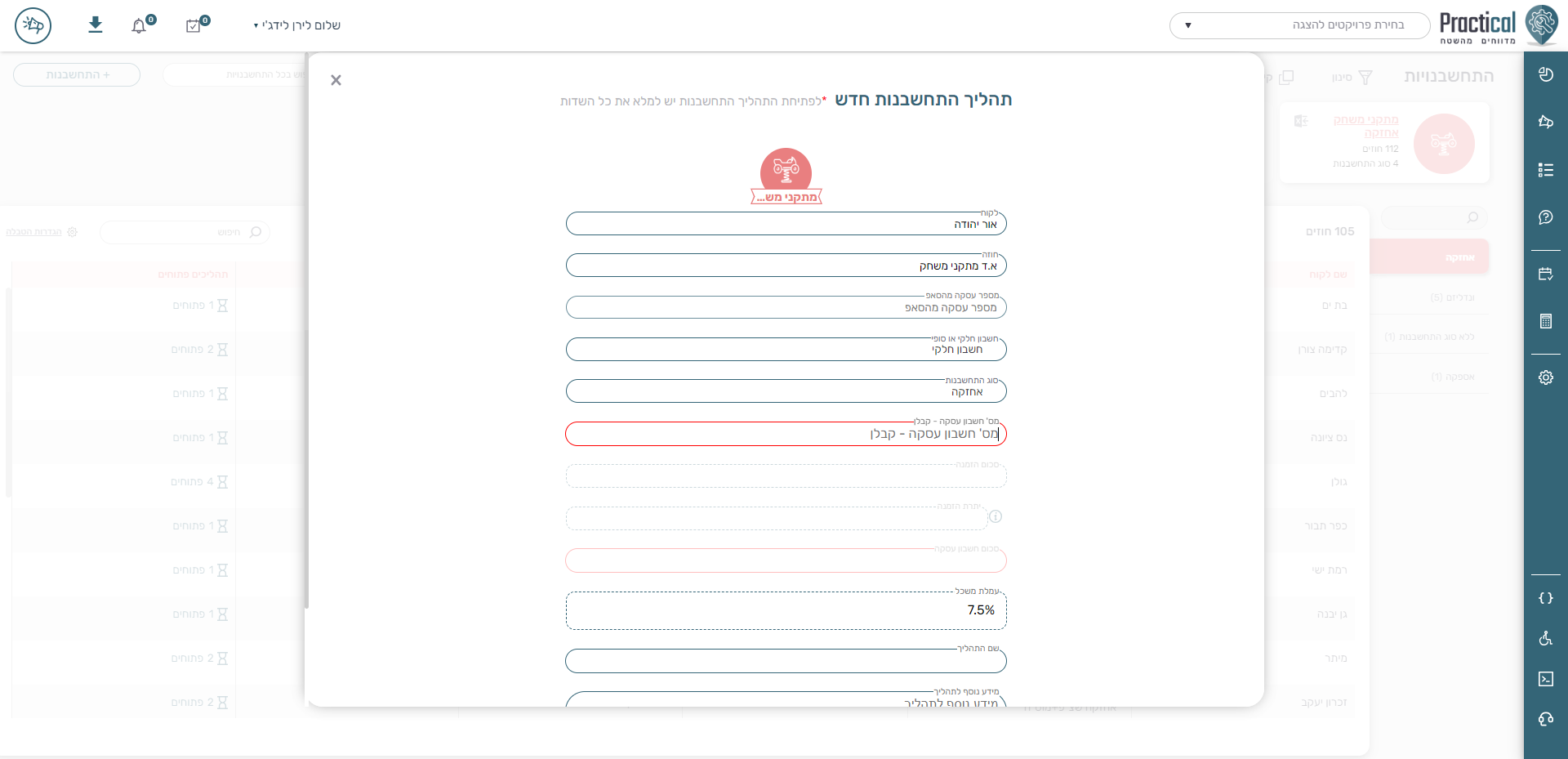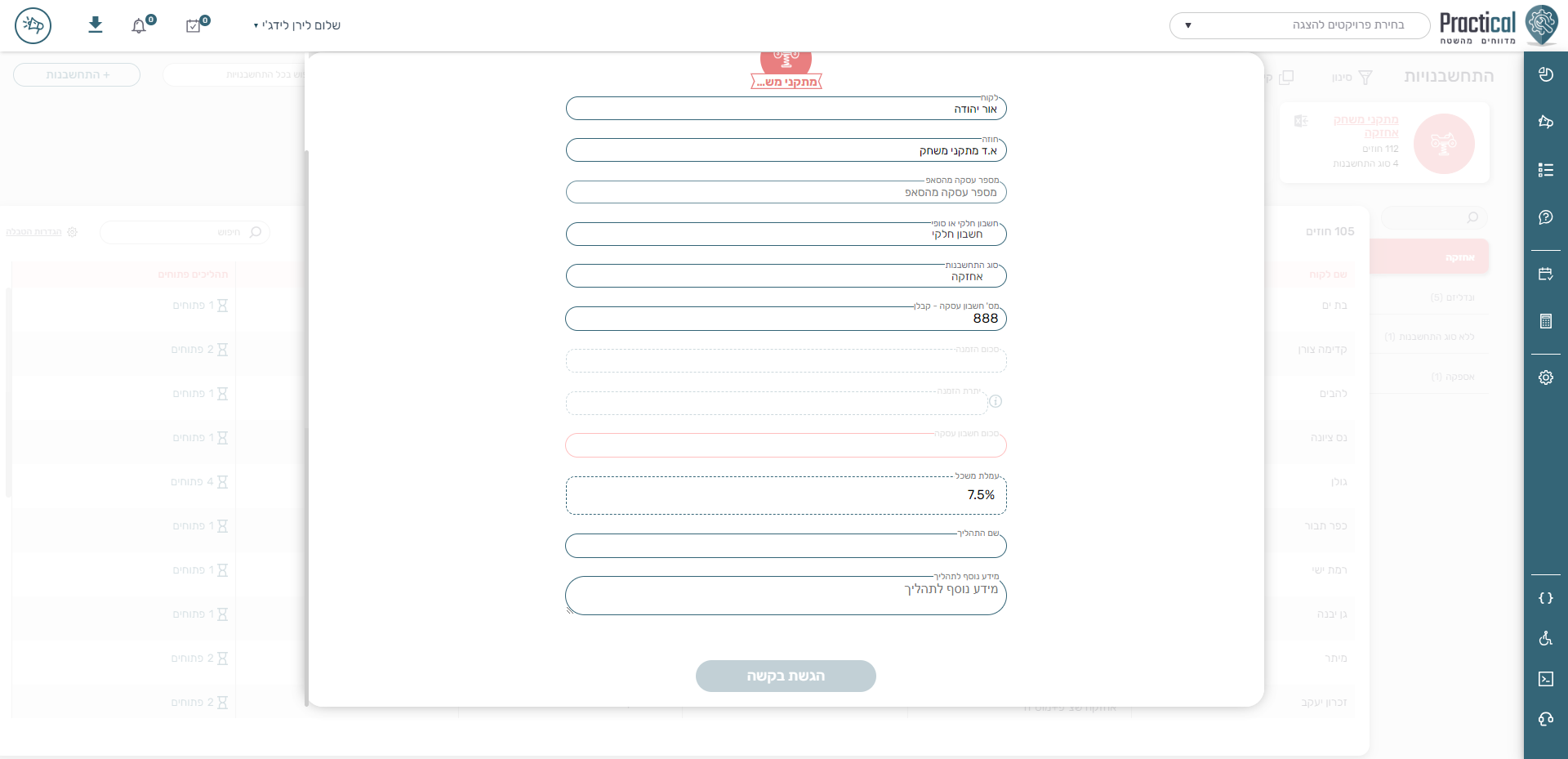מדריך ליצירת התחשבנות במערכת פרקטיקל
למד כיצד ליצור התחשבנות במערכת פרקטיקל עם המדריך המפורט שלנו. עקוב אחר השלבים הפשוטים והתחל לעבוד עם פרויקטים ולקוחות בקלות.
במדריך זה נלמד כיצד ליצור התחשבנות במערכת פרקטיקל.
המערכת מאפשרת לנהל תהליכי התחשבנות בצורה מסודרת ויעילה. נתחיל בכניסה לאתר practical.qa.meshka.cf.il ונבחר בתפריט "התחשבנות" מצד ימין.
נלחץ על כפתור הפלוס בצד השמאלי העליון של המסך כדי להתחיל תהליך חדש. נבחר את הפרויקט, הלקוח והחוזה הרלוונטיים, נזין את פרטי העסקה ונגיש את הבקשה.
בואו נתחיל
ברוכים הבאים למדריך ליצירת התחשבנות במערכת פרקטיקל. כדי ליצור התחשבנות, ניגש לכתוב את practical.qa.meshka.cf.il. נתחיל כאן בתפריטים. מצד ימין יש לנו את התחשבנות. נבחר בהתחשבנות. כעת נראה את כל התהליכים הפתוחים ואת כל ההתחשבנויות הפתוחות. נלחץ על כפתור ה-plus שנמצא בצד השמאלי העליון של המסך. ברגע שלחצנו על כפתור הפלוס, נגיע למסך הזה, לפופ-אפ הזה. נלחץ על בחירת פרויקט ונבחר את הפרויקט הרצוי, לדוגמה מתקני משחק. נבחר את הלקוח שאיתו נרצה לעבוד ונבחר את החוזה. כאשר נבחר את החוזה, נבחר את מספר העסקה. נקליד חשבון חלקי או סופי, נבחר את סוג ההתחשבנות, נקליד את מספר חשבון העסקה של הקבלן ולוחצים על הגשת בקשה. סיימנו.